삼성폰을 덜 지루하게 보이게 하는 7가지 간단한 방법

고가의 삼성 갤럭시가 시중에 나와 있는 다른 휴대폰과 똑같을 필요는 없습니다. 몇 가지만 수정하면 더욱 개성 있고, 스타일리시하며, 독특하게 만들 수 있습니다.
Google Play 서비스는 안드로이드의 핵심 부분으로, 데이터 동기화, 알림 및 기타 여러 숨겨진 작업을 담당합니다. 하지만 제대로 작동하지 않을 경우 배터리 소모의 주요 원인이 될 수 있습니다. WebTech360은 안드로이드 기기에서 발생하는 배터리 문제를 해결하는 데 도움이 되는 솔루션 목록을 정리했습니다.
목차
Android 기기의 배터리 소모 원인이 Google Play 서비스인지 확인하는 방법은 다음과 같습니다.
참고 : Google Play 서비스는 배터리를 직접 소모하지 않지만 다른 앱이 사용 중일 경우 사용량이 급증할 수 있습니다.
휴대폰에서 설정 -> 앱 으로 이동합니다 . 모델에 따라 앱 및 알림 또는 이와 유사한 이름이 표시될 수 있습니다. 모든 앱 보기를 탭합니다 .
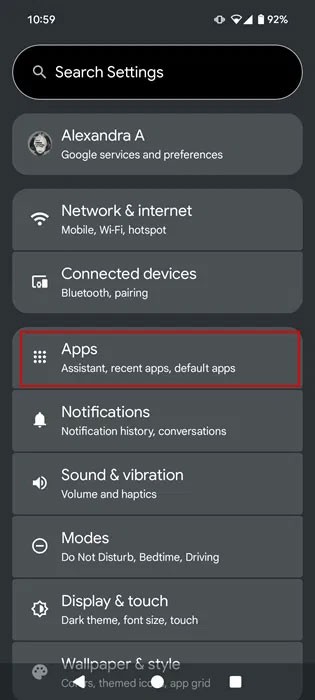
앱 목록에서 Google Play 서비스를 찾아 탭합니다.
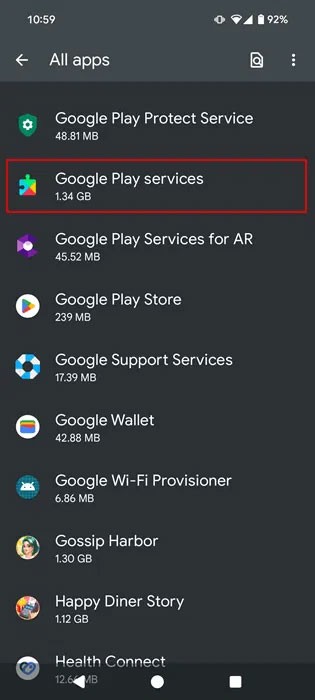
앱 배터리 사용량 옵션을 찾아 아래 정보를 확인하세요.
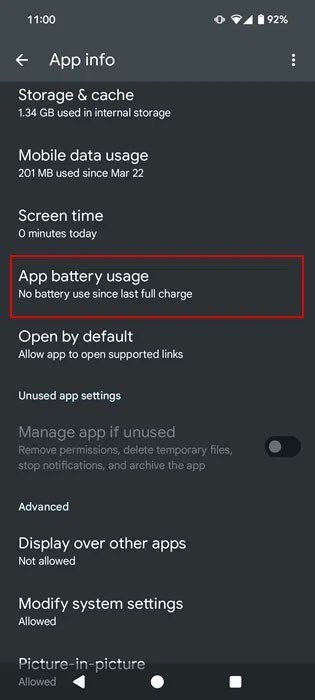
마지막 완전 충전 이후 배터리 사용량은 몇 퍼센트인가요? 사용량이 배터리의 몇 퍼센트(즉, 두 자릿수)를 넘으면 사용량이 너무 많은 것이므로 문제 해결이 필요합니다. 이상적으로는 "마지막 완전 충전 이후 배터리 사용 없음"이라고 표시되어야 합니다.
또는 설정 -> 배터리 -> 배터리 사용량 으로 가서 어떤 앱이 배터리를 가장 많이 소모하는지 확인하세요. Google Play 서비스가 그 중 하나인지 확인해 보세요.
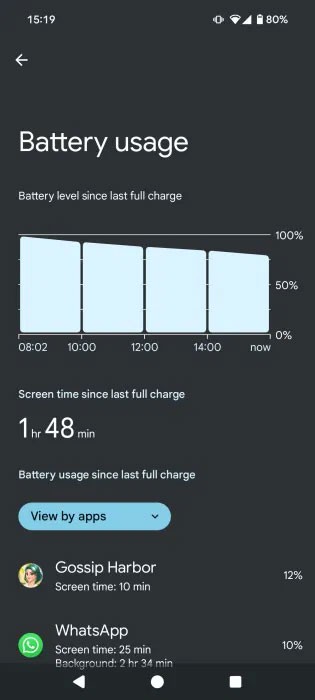
여기서 진짜 원인은 Google Play 서비스가 아니라 위치 액세스, Wi-Fi , 데이터 또는 백그라운드에서 실행되는 등 Google Play 서비스와 통신하는 다른 앱이므로, 가장 많은 리소스를 소모하는 것으로 표시된 앱을 계속 사용하고 있는지 평가하는 것이 중요합니다.
휴대폰에서 제공하는 배터리 통계를 신뢰할 수 있는지 확신할 수 없다면, 정확한 배터리 사용 정보를 표시하도록 설계된 AccuBattery 와 같은 타사 앱을 확인해 보세요 . 목록에 표시되는 앱은 기기에서 배터리를 가장 많이 소모하는 앱이므로 주의해서 살펴보세요.
이제, 거의 사용하지 않는 앱들이 배터리를 가장 많이 소모하는 앱에 속한다면 기기에서 삭제하는 것을 고려해 보세요. 시간이 지나면 다시 설치할 수 있으며, 문제는 다시 발생하지 않습니다.
휴대폰에 남아 있는 앱을 살펴보고 일상 생활에 필수적이지 않은 앱의 백그라운드 활동을 꺼보세요.
설정 -> 배터리 -> 배터리 사용량 으로 이동하여 앱을 선택하세요.
앱 화면 하단의 백그라운드 사용 허용을 해제합니다.
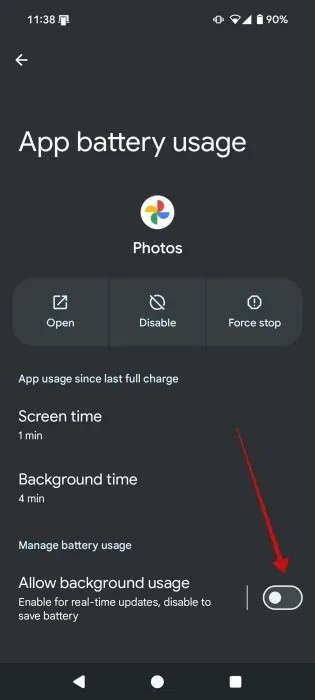
간단한 방법으로는 불필요한 정보로 인해 과부하가 걸렸을 수 있는 Google Play 서비스 캐시를 지우는 것입니다.
설정 -> 앱 -> 모든 앱 보기 -> Google Play 서비스 로 이동합니다 .
저장소 및 캐시 옵션을 찾아 탭하세요.
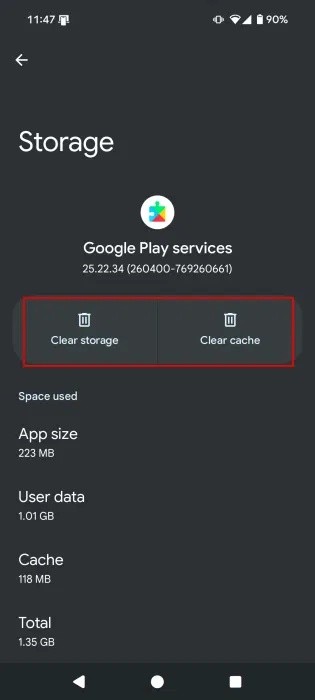
위쪽의 캐시 지우기 버튼을 클릭하세요 .
배터리가 계속 소모된다면, 좀 더 확실한 방법은 Google Play 서비스 캐시를 삭제하는 것입니다. 다음 화면에서 ' 모든 데이터 삭제 ' 버튼을 눌러 삭제 과정을 완료하세요.
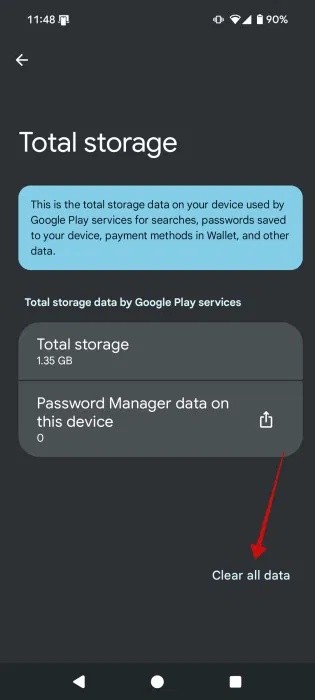
Google Play 서비스에 두 개 이상의 계정이 연결되어 있다면 배터리 소모 문제가 발생할 수 있습니다. Google Play 서비스는 새 이메일, 알림, 앱 보안 검사 등을 지속적으로 확인하기 때문에 백그라운드에서 계속 실행됩니다. 따라서 더 많은 메모리를 차지합니다.
팁 : 설정 -> 앱 -> Google Play 서비스 -> 모든 서비스 로 이동하여 휴대폰에서 모든 Google Play 서비스의 전체 범위를 확인하세요.
이메일이나 WhatsApp 과 같은 타사 앱 등 다양한 계정의 자동 동기화를 해제하면 이 문제를 해결할 수 있습니다 . 특히 Google 계정은 여러 앱의 동기화를 관리합니다.
설정 -> 비밀번호, 패스키 및 계정 으로 이동한 다음 각 계정을 탭하여 동기화가 켜져 있는지 꺼져 있는지 확인하세요. 휴대폰 모델에 따라 찾고 있는 섹션에 계정 만 표시될 수 있습니다 . 특정 계정을 탭하세요.
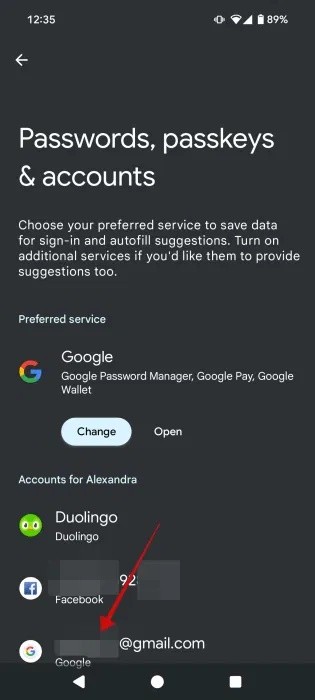
Google 계정의 경우, 계정 동기화가 기본적으로 활성화되어 있습니다. 탭하세요.
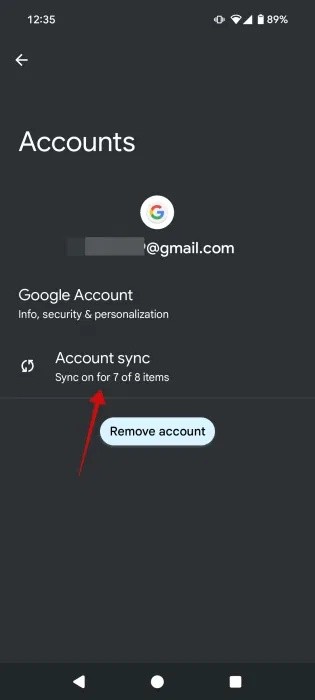
이 계정에서 동기화하지 않으려는 서비스를 비활성화하세요. 예를 들어, 자주 사용하지 않는 Google 계정의 Gmail 동기화를 비활성화하고 백업용으로만 보관할 수 있습니다.
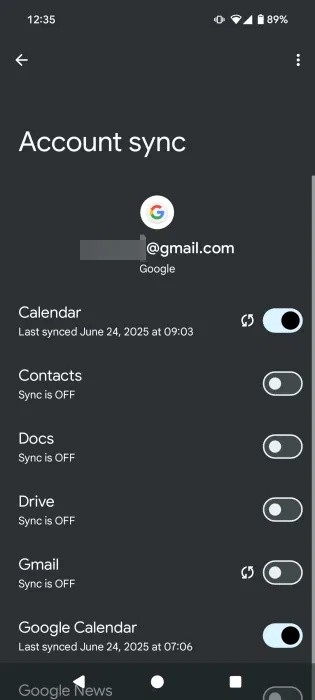
Google Play 서비스가 데이터 동기화를 시도했지만 실패하면 동기화 오류가 발생합니다. 이러한 오류로 인해 휴대전화가 평소보다 더 자주 충전될 수도 있습니다. 연락처, 캘린더, Gmail 계정을 확인하여 오류를 발견할 수 있는지 확인해 보세요. 연락처에 있는 이모티콘은 삭제해 보세요. Google은 이모티콘을 좋아하지 않습니다.
계정을 삭제했다가 다시 추가하여 동기화 오류를 해결해 볼 수도 있습니다. 설정 -> 비밀번호, 패스키 및 계정 -> 계정 추가 (해당 옵션은 맨 아래에 있습니다)로 이동하세요.
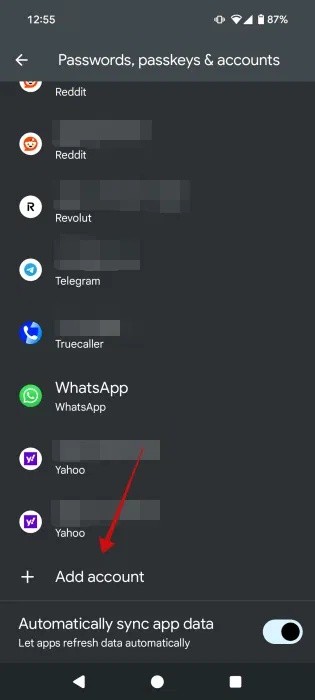
기기 설정에서 모바일 데이터를 1분 이상 꺼 놓는 것도 도움이 될 수 있지만, 다시 켜는 것을 잊지 마세요.
위치 정보를 요청하는 앱이 많습니다. 문제는 이러한 앱들이 위치 정보를 요청할 때 Google Play 서비스를 통해 요청이 전달되고, Google Play 서비스가 GPS를 사용하여 해당 정보를 전달한다는 것입니다. 따라서 특정 앱의 위치 공유 기능을 해제하는 것이 좋습니다.
휴대폰에서 위치를 요청하는 앱을 엽니다.
설정 -> 앱 으로 이동하여 해당 앱을 찾으세요. 권한을 선택하세요 .
앱 권한 목록에서 위치를 탭합니다 .
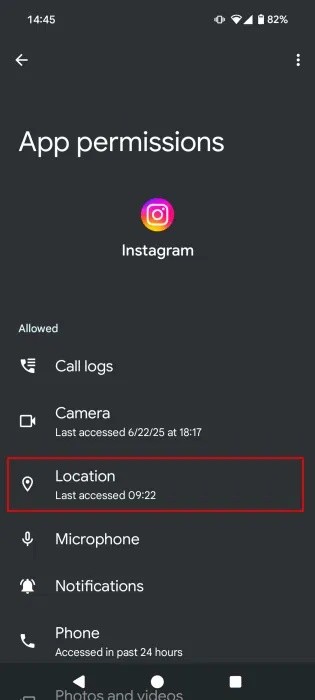
Play 서비스의 배터리 사용량을 줄이려면 옵션을 허용 안 함으로 전환하세요.
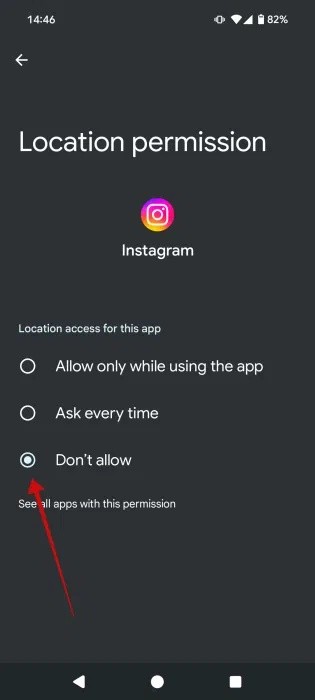
좀 이상하게 들릴지 모르지만, 업데이트로 인해 버그가 발생할 수 있습니다. 따라서 Google Play 서비스로 인해 배터리가 소모되는 경우, 해당 서비스 업데이트를 제거해 보세요.
설정 -> 앱 -> Google Play 서비스 로 이동합니다 .
오른쪽 상단 모서리에 있는 세 개의 점을 탭하세요. '업데이트 제거'를 선택하세요 .
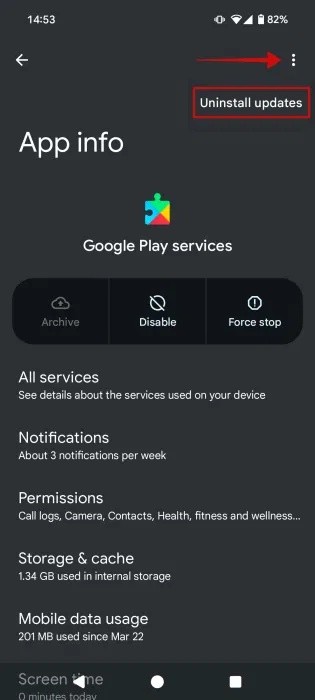
휴대폰을 다시 시작하여 차이가 있는지 확인하세요.
Google Play 서비스 최신 버전에는 버그가 있을 수 있습니다. Google Play 서비스 업데이트 후 배터리가 더 빨리 소모되는 경우, (최신 버전에서 버그가 수정될 때까지는) 이전 버전의 Google Play 서비스로 롤백해야 할 수 있습니다.
위의 팁을 따라 업데이트를 제거한 후 APK Mirror로 이동하여 Google Play 서비스를 검색하세요. 또는 안전한 다음 사이트를 이용하여 APK를 다운로드할 수도 있습니다 .
아래로 스크롤하여 최신 버전보다 한두 버전 앞선 서비스 버전을 선택하세요(베타 버전은 무시하세요). 또한 Android TV, AR 등을 위한 Google Play 서비스가 아닌 표준 Google Play 서비스 옵션을 선택해야 합니다.
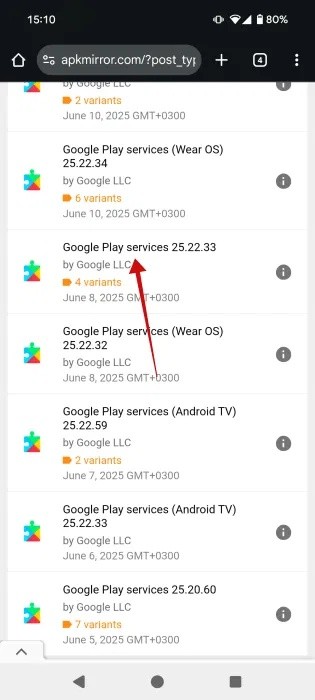
선택할 수 있는 버전이 수십 가지가 있습니다. 적합한 버전을 다운로드하려면 휴대폰의 SoC 아키텍처, 휴대폰 화면 DPI, 그리고 Android 버전, 이 세 가지를 알아야 합니다.
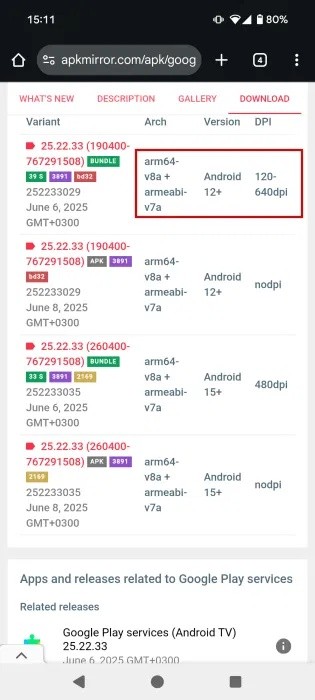
Android 버전은 설정 -> 휴대전화 정보 에서 확인할 수 있습니다 .
휴대폰 화면의 DPI를 확인하려면 DPI Checker 와 같은 타사 앱을 다운로드해야 합니다 .
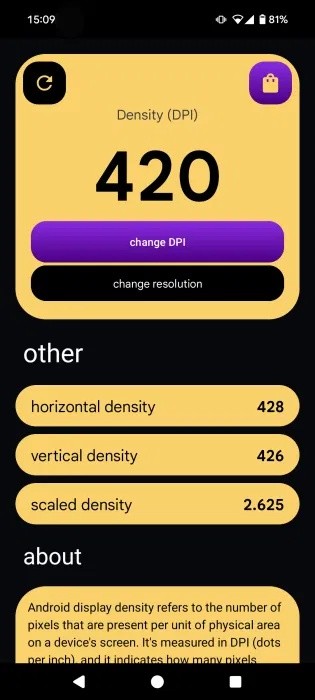
이 두 가지 세부 정보만 알아도 원하는 버전을 찾는 데 충분하겠지만, 원하는 버전을 사용하고 있는지 확인하려면 휴대전화에서 Google 검색창에 "[휴대전화 모델] 사양"을 입력하고 SoC가 64비트(arm64)인지 32비트(armeabi)인지 확인하세요. 대부분의 APK 버전은 두 버전 모두와 호환됩니다.
마지막으로, 기기에 사용 가능한 최신 버전의 Android로 업데이트 했는지 확인하세요 . 휴대폰에 소프트웨어 업데이트가 있을 경우 기기에서 알림을 받게 되지만, 설정 -> 시스템 -> 시스템 업데이트 에서 직접 확인할 수도 있습니다 .
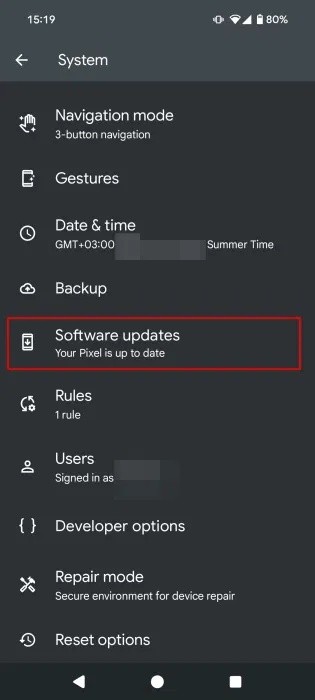
업데이트가 있으면 설치하세요. 업데이트에는 Google Play 서비스 버그 수정이 포함되어 있을 수 있습니다.
배터리 수명이 여전히 만족스럽지 않다면 휴대전화에 내장된 배터리 절약 옵션을 활성화해야 할 수도 있습니다(사용 가능한 경우). 그러면 도움이 되는지 확인하세요.
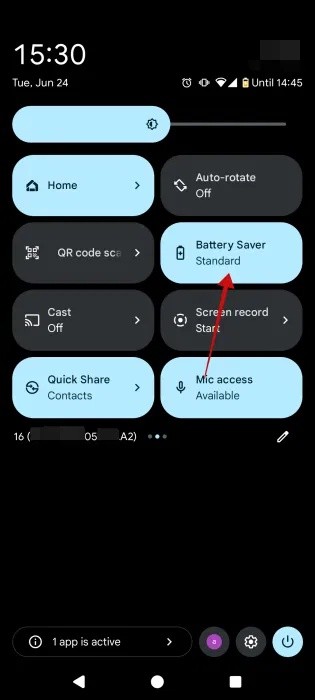
Pixel 기기에서는 빠른 설정 메뉴에 배터리 절약 타일이 있는데, 이를 탭하면 쉽게 활성화할 수 있습니다.
또한 참조하세요:
고가의 삼성 갤럭시가 시중에 나와 있는 다른 휴대폰과 똑같을 필요는 없습니다. 몇 가지만 수정하면 더욱 개성 있고, 스타일리시하며, 독특하게 만들 수 있습니다.
그들은 iOS에 지루함을 느껴 결국 삼성폰으로 바꿨고, 그 결정에 대해 전혀 후회하지 않습니다.
iPhone에서 DNS를 변경하거나 Android에서 DNS를 변경하면 안정적인 연결을 유지하고, 네트워크 연결 속도를 높이고, 차단된 웹사이트에 접속하는 데 도움이 됩니다.
많은 사람들은 휴대폰의 가장 성능이 떨어지는 카메라가 창의적인 사진 촬영을 위한 비밀 무기가 될 줄은 전혀 예상하지 못했습니다.
자동 클릭 애플리케이션을 사용하면 게임을 하거나, 애플리케이션이나 기기에서 사용 가능한 작업을 할 때 별다른 작업을 하지 않아도 됩니다.
사용자의 요구 사항에 따라 기존 Android 기기에서 Pixel의 독점 기능 세트가 실행될 가능성이 높습니다.
이 문제를 해결하려면 꼭 좋아하는 사진이나 앱을 삭제해야 하는 것은 아닙니다. One UI에는 공간을 쉽게 확보할 수 있는 몇 가지 옵션이 포함되어 있습니다.
우리 대부분은 스마트폰 충전 포트를 배터리 수명 유지에만 사용하는 것처럼 생각합니다. 하지만 그 작은 포트는 생각보다 훨씬 더 강력합니다.
효과가 없는 일반적인 팁에 지쳤다면, 조용히 사진 촬영 방식을 변화시켜 온 몇 가지 팁을 소개합니다.
새 스마트폰을 찾고 있다면 가장 먼저 눈에 띄는 것은 바로 사양서입니다. 성능, 배터리 수명, 디스플레이 품질에 대한 정보가 가득 담겨 있습니다.
Emojimix 애플리케이션은 2개의 이모티콘을 혼합하여 이전에 본 적 없는 이모티콘을 만들어 사용자의 요구에 따라 독특한 이모티콘을 만들어줍니다.
삼성 휴대폰에서 디지털 웰빙을 확인하여 하루 종일 휴대폰에 얼마나 많은 시간을 낭비하는지 확인해보세요!
가짜 전화 앱을 이용하면 어색하고 원치 않는 상황을 피하기 위해 자신의 휴대전화에서 전화를 걸 수 있습니다.
이전에 iOS 사용자가 iPhone에서 Locket Widget을 사용할 수 있었던 데 이어, 새로운 Locket Widget 앱은 Android 버전으로도 출시되었습니다.
Apple의 엄격한 생태계에도 불구하고, 일부 사람들은 Android 휴대폰을 Apple TV의 안정적인 리모컨으로 활용하고 있습니다.
고가의 삼성 갤럭시가 시중에 나와 있는 다른 휴대폰과 똑같을 필요는 없습니다. 몇 가지만 수정하면 더욱 개성 있고, 스타일리시하며, 독특하게 만들 수 있습니다.
그들은 iOS에 지루함을 느껴 결국 삼성폰으로 바꿨고, 그 결정에 대해 전혀 후회하지 않습니다.
브라우저의 Apple 계정 웹 인터페이스를 통해 개인 정보 확인, 설정 변경, 구독 관리 등의 작업을 할 수 있습니다. 하지만 여러 가지 이유로 로그인할 수 없는 경우가 있습니다.
iPhone에서 DNS를 변경하거나 Android에서 DNS를 변경하면 안정적인 연결을 유지하고, 네트워크 연결 속도를 높이고, 차단된 웹사이트에 접속하는 데 도움이 됩니다.
내 위치 찾기 기능이 부정확하거나 신뢰할 수 없게 되면, 가장 필요할 때 정확도를 높이기 위해 몇 가지 조정을 적용하세요.
많은 사람들은 휴대폰의 가장 성능이 떨어지는 카메라가 창의적인 사진 촬영을 위한 비밀 무기가 될 줄은 전혀 예상하지 못했습니다.
근거리 무선 통신(NFC)은 일반적으로 몇 센티미터 이내로 서로 가까운 거리에 있는 장치 간에 데이터를 교환할 수 있는 무선 기술입니다.
Apple은 저전력 모드와 함께 작동하는 적응형 전원 기능을 선보였습니다. 두 기능 모두 iPhone 배터리 사용 시간을 늘려주지만, 작동 방식은 매우 다릅니다.
자동 클릭 애플리케이션을 사용하면 게임을 하거나, 애플리케이션이나 기기에서 사용 가능한 작업을 할 때 별다른 작업을 하지 않아도 됩니다.
사용자의 요구 사항에 따라 기존 Android 기기에서 Pixel의 독점 기능 세트가 실행될 가능성이 높습니다.
이 문제를 해결하려면 꼭 좋아하는 사진이나 앱을 삭제해야 하는 것은 아닙니다. One UI에는 공간을 쉽게 확보할 수 있는 몇 가지 옵션이 포함되어 있습니다.
우리 대부분은 스마트폰 충전 포트를 배터리 수명 유지에만 사용하는 것처럼 생각합니다. 하지만 그 작은 포트는 생각보다 훨씬 더 강력합니다.
효과가 없는 일반적인 팁에 지쳤다면, 조용히 사진 촬영 방식을 변화시켜 온 몇 가지 팁을 소개합니다.
새 스마트폰을 찾고 있다면 가장 먼저 눈에 띄는 것은 바로 사양서입니다. 성능, 배터리 수명, 디스플레이 품질에 대한 정보가 가득 담겨 있습니다.
다른 출처에서 iPhone에 애플리케이션을 설치할 경우, 해당 애플리케이션이 신뢰할 수 있는지 수동으로 확인해야 합니다. 그러면 해당 애플리케이션이 iPhone에 설치되어 사용할 수 있습니다.

















